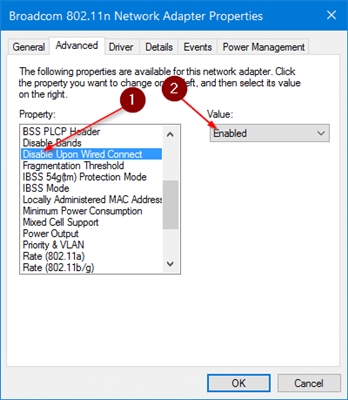Med oppsettet av distribusjonen av Internett via Wi-Fi i Windows 10 har fullstendig tull pågått i det siste. Hvis du gikk til denne siden, kan du sannsynligvis heller ikke distribuere Wi-Fi via den innebygde "Mobile Hotspot" -funksjonen og / eller via kommandolinjen. Etter min erfaring viste de fleste problemene seg etter en større Windows 10-oppdatering, som introduserte Mobile Hotspot-funksjonen. Ikke bare klarte ikke mange å distribuere Wi-Fi på denne måten, måten å starte tilgangspunktet med kommandoer via kommandolinjen sluttet å fungere.
Mange kommentarer har blitt lagt igjen på artikler om å sette opp et tilgangspunkt i Windows 10 nylig. Av hovedproblemene:
- Mobil hotspot ser ikke internettforbindelse... Han er ikke på vennlige vilkår med en høyhastighetsforbindelse, ringer med pålogging og passord (PPPoE). Internett på datamaskinen er koblet til, fungerer, og i fanen "Mobil hotspot" er det en feil: "Mobile hotspot kunne ikke konfigureres fordi datamaskinen ikke har Ethernet, Wi-Fi eller mobilnettverkstilkobling."
- Tilgangspunktet starter opp (via hotspot eller kommandolinje), men enheter ikke koble til Wi-Fi... Det er en konstant forbindelse (å få IP, autentisering), det tar lang tid å koble til, som et resultat er det ikke mulig å koble til Wi-Fi-nettverket som den bærbare datamaskinen distribuerer.
- En annen populær feil er når et tilgangspunkt på en bærbar datamaskin lanseres (via samme hotspot eller kommandolinje), enheter kobles til Wi-Fi, men Internett fungerer ikke.
- Etter oppdatering av Windows 10 lanseringen av distribusjonen av Wi-Fi gjennom kommandolinjen sluttet å fungere... Feilen "Kunne ikke starte vertsnettverket. Gruppen eller ressursen er ikke i riktig tilstand for å utføre den forespurte operasjonen. "
- Jeg kan ikke dele Wi-Fi over det mobile hotspot når Internett tilkoblet via USB 3G / 4G-modem... Eller via et modem (SIM-kort) innebygd i den bærbare datamaskinen.
Dette er de viktigste problemene brukerne møter når de starter et tilgangspunkt i Windows 10. Jeg vil med en gang si at jeg ikke har spesifikke løsninger for hvert problem. Basert på kommentarene besøkende la igjen til andre artikler, og fra informasjonen jeg har på Internett, vil jeg prøve å fortelle deg i detalj om mulige løsninger på hvert av disse problemene. Kanskje mitt råd vil hjelpe noen. Jeg vil prøve å skrive så detaljert og forståelig som mulig på hvert problem. Ikke glem å dele opplevelsen din i kommentarene. Dine observasjoner, råd og løsninger vil være nyttige for mange.
Mobil hotspot- og bredbåndstilkobling (oppringing, PPPoE, VPN)
Oppdater! Hvis du har en høyhastighets Internett-tilkobling, vil ikke Mobile Hotspot se denne Internett-tilkoblingen. Jeg skrev mer om dette i artikkelen: https://help-wifi.com/nastrojka-virtualnoj-wi-fi-seti/mobilnyj-xot-spot-v-windows-10-cherez-pppoe-nabor-nomera-vysokoskorostnoe-podklyuchenie /
Det er mange meldinger om problemet, når Internett på datamaskinen er koblet til via en høyhastighetsforbindelse (ved å ringe et nummer, pålogging og passord), Internett fungerer, og en feil vises i fanen "Mobil hotspot""Mobil hotspot kunne ikke konfigureres fordi datamaskinen ikke har en Ethernet-, Wi-Fi- eller mobilforbindelse."... Det viser seg at den innebygde funksjonen ikke ser PPPoE-tilkoblingen.

Det er sikkert et slikt problem. På Internett fant jeg ingen råd om hvordan jeg skulle løse det. Jeg fant mange slike spørsmål til Microsoft-representanter, men de ga bare noen standardanbefalinger, og det er det. Ingen vet hvordan man skal løse dette problemet. Og problemet er mest sannsynlig at når du har en høyhastighetsforbindelse, er Ethernet-adapteren i "ukjent nettverk" -status. La oss håpe at i de neste oppdateringene vil utviklerne lære hotspotet å se PPPoE Internett-tilkoblinger.
Beslutning:
Jeg ser ingen annen utvei enn å prøve å starte tilgangspunktet gjennom kommandolinjen. Etter oppdateringen er det problemer med dette. Hvis bruk av kommandoer ikke distribuerer Wi-Fi, kan du se tipsene fra "Andre løsninger" på slutten av denne artikkelen.
Du kan også prøve å starte et virtuelt Wi-Fi-nettverk ved hjelp av spesielle programmer.
Wi-Fi-hotspot i Windows 10: enheter kobles ikke, internett fungerer ikke
Et annet veldig populært problem. Vi lanserer distribusjon av Wi-Fi via et hotspot, eller bruker kommandolinjen, men smarttelefoner, nettbrett og andre enheter kobler seg ikke til Wi-Fi. Det er en konstant forbindelse, å skaffe en IP-adresse, forskjellige feil osv. Jeg skrev en detaljert artikkel om dette emnet: enheter kobler ikke til et tilgangspunkt i Windows 10. Å skaffe en IP-adresse. Det er tips du kan prøve når dette problemet oppstår.
Sørg også for å slå av antivirusprogrammet (innebygd brannmur). Du kan også prøve å deaktivere Windows 'innebygde brannmur. I utgangspunktet vises dette problemet på grunn av IP-innstillinger. I artikkelen på lenken over viste jeg hvordan du kan prøve å eksperimentere med IP-innstillingene. Sett dem opp automatisk, eller registrer deg manuelt.
Det er en tilkobling, men Internett fungerer ikke
Den neste situasjonen er når enheter kobles til nettverket, men Internett fungerer ikke. I dette tilfellet må du sjekke innstillingene for deling av Internett-tilkobling. Hvis du lanserte nettverket gjennom "Mobile hotspot", er det ikke mange alternativer der, siden vi bare velger tilkoblingen som vi vil distribuere Internett fra.
Og hvis tilgangspunktet ditt blir lansert via kommandolinjen, kan du se artikkelen: Distribuert Wi-Fi fra en bærbar datamaskin, og Internett fungerer ikke "Uten internettilgang" Der er det skrevet detaljert om generell tilgang.
Viktig! For begge problemene anbefaler jeg deg å prøve tipsene i delen "Andre løsninger" senere i denne artikkelen.
Windows 10-oppdatering kan ikke dele Wi-Fi via kommandolinjen
Ja, det skjer også når et virtuelt Wi-Fi-nettverk ikke kan lanseres verken gjennom et mobilt hotspot eller ved hjelp av en teambuilding. Som regel er den allerede kjente feilen “Kunne ikke starte vertsnettverket. Gruppen eller ressursen er ikke i riktig tilstand for å utføre den forespurte operasjonen. "

I dette tilfellet må du se på Wi-Fi-adapterdriveren. Er det en virtuell adapter oppført, er den aktivert, og hvordan den fungerer. Jeg skrev om denne feilen på slutten av denne artikkelen.
Hva skal jeg gjøre i denne situasjonen? Det er ikke noe spesifikt svar. Du kan sjekke om WLAN-autokonfigurasjonstjenesten er aktivert. Du må eksperimentere med Wi-Fi-adapterdriveren. Prøv å installere driveren på nytt, rulle tilbake og avinstallere (den installeres automatisk etter omstart). Jeg skrev om dette her, og nedenfor i artikkelen.
Uansett, prøv å starte distribusjonen gjennom "Mobile Hotspot". Med mindre du har en høyhastighets internettforbindelse. Se flere tips som jeg vil gi nedenfor i denne artikkelen.
Hvis du har internett via 3G / 4G-modem
I går la jeg merke til at mange ikke kan sette opp et mobilt hotspot når Internett er via et USB-modem. Han ser rett og slett ikke en slik sammenheng. Der er problemet omtrent klart. Mange installerer programvaren som følger med modemet. Ulike programmer fra Beeline, Megafon, Yota osv. Og gjennom disse programmene setter de opp og lanserer en internettforbindelse. Og hotspot ser ikke disse tilkoblingene.
Løsningen er som følger: forlate programmene som er installert når du setter opp modemet. Du må sette opp en Internett-tilkobling ved hjelp av Windows 10. Slik at du har en forbindelse via et mobilnett, så ser hotspot forbindelsen. Du kan avinstallere programmet fra modemet, eller bare prøve å lukke det. Du kan bare installere driveren på USB-modemet uten programmer. Du må ha en mobil-fane.

Da vil alt fungere. Selv møtte jeg dette problemet da jeg skrev instruksjoner for å sette opp et hot spot.
Andre løsninger
1 Utfør kommandoene (listet opp nedenfor) på kommandolinjen en etter en. Bare kjør ledeteksten som administrator. Høyreklikk på startmenyen, og velg "Kommandoprompt (administrator)". Kopier og lim inn kommandoene en om gangen, og utfør hver kommando ved å trykke Enter.netsh winsock reset
netsh int ip reset
ipconfig / release
ipconfig / fornye
ipconfig / flushdns

Start datamaskinen på nytt og sjekk resultatet.
2 Fjern Wi-Fi-adapterdriveren. Vi går bare til enhetsbehandleren og sletter den. Etter omstart vil driveren installere seg selv. Men bare i tilfelle før denne prosedyren, anbefaler jeg deg å laste ned Wi-Fi-adapterdriveren for den bærbare datamaskinen (eller adapteren) fra det offisielle nettstedet.Vi går inn i enhetsbehandling, åpner fanen "Nettverkskort". Der vil du se en adapter kalt "Wi-Fi", eller "Trådløs". Klikk på den med høyre museknapp, og velg "Slett".

Bekreft avinstalleringen og start datamaskinen på nytt.
3 Tilbakestilling av nettverk. Prøv på denne måten. Spesielt hvis enhetene ikke kobler til Wi-Fi, eller når de kobler til, men Internett ikke fungerer etter at du har satt opp tilgangspunktet (uansett hvilken metode).Et viktig poeng! Tilbakestilling av nettverket kan fjerne innstillingene for alle tilkoblinger. Alle kort vil bli gjenopprettet til standardinnstillingene.
Gå til parameterne, i delen "Nettverk og Internett". I kategorien "Status" klikker du på "Tilbakestill nettverk".

Bare klikk på "Tilbakestill nå" -knappen.

Vi venter på at datamaskinen skal starte på nytt. Sjekk om internettforbindelsen din fungerer, og prøv å sette opp distribusjonen igjen. Hvis du trenger å konfigurere internettforbindelsen, kan du se tipsene for å sette opp internett i Windows 10.